Kako postaviti upit u bazu podataka MS Access 2019

Naučite kako postaviti upite u Access bazi podataka uz jednostavne korake i savjete za učinkovito filtriranje i sortiranje podataka.
U VBA programiranju, funkcija vraća vrijednost. Možete izvršiti funkcije funkcije i pozvati funkciju u programu Excel 2016. Funkcije, za razliku od podprocedura, mogu se izvršiti na samo dva načina:
Pozivanjem funkcije iz druge Sub procedure ili Function procedure
Korištenjem funkcije u formuli radnog lista
Isprobajte ovu jednostavnu funkciju. Unesite ga u VBA modul:
Funkcija CubeRoot(broj) Kockasti korijen = broj ^ (1/3) Završna funkcija
Ova funkcija je prilično slaba; on samo izračunava kubni korijen broja koji mu je proslijeđen kao njegov argument. Ona, međutim, pruža početnu točku za razumijevanje funkcija. Također ilustrira važan koncept o funkcijama: kako vratiti vrijednost. (Sjećate se da funkcija vraća vrijednost, zar ne?)
Primijetite da jedan redak koda koji čini ovu proceduru funkcije izvodi izračun. Rezultat matematike (broj na stepen od 1/3) se dodjeljuje varijabli CubeRoot. Nije slučajno, CubeRoot je i naziv funkcije. Da biste rekli funkciji koju vrijednost treba vratiti, dodijelite tu vrijednost imenu funkcije.
Budući da ne možete izravno izvršiti funkciju, morate je pozvati iz druge procedure. Unesite sljedeću jednostavnu proceduru u isti VBA modul koji sadrži funkciju CubeRoot:
Sub CallerSub() Odgovor = Kockasti korijen (125) MsgBox Ans Kraj Sub
Kada izvršite CallerSub proceduru, Excel prikazuje okvir s porukom koji sadrži vrijednost varijable Ans, koja je 5.
Evo što se događa: funkcija CubeRoot se izvršava i prima argument od 125. Izračun se izvodi pomoću koda funkcije (koristeći vrijednost proslijeđenu kao argument), a vraćena vrijednost funkcije dodjeljuje se varijabli Ans. Funkcija MsgBox tada prikazuje vrijednost varijable Ans.
Pokušajte promijeniti argument koji je proslijeđen funkciji CubeRoot i ponovno pokrenite makronaredbu CallerSub. Radi baš kako bi trebao - pod pretpostavkom da date funkciji valjani argument (pozitivan broj).
Inače, postupak CallerSub bi se mogao malo pojednostaviti. Varijabla Ans zapravo nije potrebna osim ako vaš kod kasnije ne koristi tu varijablu. Možete koristiti ovu jednu naredbu da dobijete isti rezultat:
MsgBox CubeRoot (125)
Sada je vrijeme da pozovete ovu proceduru VBA funkcije iz formule radnog lista. Aktivirajte radni list u istoj radnoj knjizi koja sadrži definiciju funkcije CubeRoot. Zatim u bilo koju ćeliju unesite sljedeću formulu:
=kockasti korijen (1728)
Ćelija prikazuje 12, što je doista kubni korijen od 1728.
Kao što možete očekivati, možete koristiti referencu ćelije kao argument za funkciju CubeRoot. Na primjer, ako ćelija A1 sadrži vrijednost, možete unijeti =CubeRoot(A1) . U ovom slučaju, funkcija vraća broj dobiven izračunavanjem kubnog korijena vrijednosti u A1.
Ovu funkciju možete koristiti bilo koji broj puta u radnom listu. Poput ugrađenih funkcija Excela, vaše se prilagođene funkcije pojavljuju u dijaloškom okviru Umetanje funkcije. Kliknite gumb Umetanje funkcije na alatnoj traci i odaberite kategoriju Korisnički definirano. Dijaloški okvir Umetanje funkcije navodi vašu vlastitu funkciju.

Funkcija CubeRoot pojavljuje se u kategoriji Korisnički definirano dijaloškog okvira Umetanje funkcije.
Ako želite da dijaloški okvir Umetanje funkcije prikazuje opis funkcije, slijedite ove korake:
Odaberite Razvojni programer → Kod → Makronaredbe.
Excel prikazuje dijaloški okvir Makronaredba, ali se CubeRoot ne pojavljuje na popisu. (CubeRoot je funkcija funkcije, a ovaj popis prikazuje samo potprocedure.) Ne brinite.
Upišite riječ CubeRoot u okvir Ime makronaredbe.
Kliknite gumb Opcije.
Unesite opis funkcije u okvir Opis.
Kliknite OK da zatvorite dijaloški okvir Mogućnosti makronaredbe.
Zatvorite dijaloški okvir Macro klikom na gumb Odustani.
Ovaj se opisni tekst sada pojavljuje u dijaloškom okviru Umetanje funkcije.
Provjerite funkciju CubeRoot koja se koristi u formulama radnog lista.
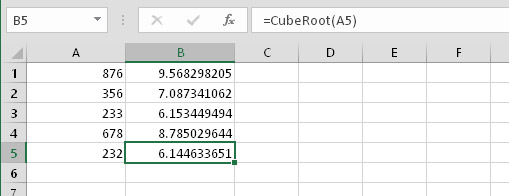
Korištenje funkcije CubeRoot u formulama.
Naučite kako postaviti upite u Access bazi podataka uz jednostavne korake i savjete za učinkovito filtriranje i sortiranje podataka.
Tabulatori su oznake položaja u odlomku programa Word 2013 koje određuju kamo će se točka umetanja pomaknuti kada pritisnete tipku Tab. Otkrijte kako prilagoditi tabulatore i optimizirati svoj rad u Wordu.
Word 2010 nudi mnoge načine označavanja i poništavanja odabira teksta. Otkrijte kako koristiti tipkovnicu i miš za odabir blokova. Učinite svoj rad učinkovitijim!
Naučite kako pravilno postaviti uvlaku za odlomak u Wordu 2013 kako biste poboljšali izgled svog dokumenta.
Naučite kako jednostavno otvoriti i zatvoriti svoje Microsoft PowerPoint 2019 prezentacije s našim detaljnim vodičem. Pronađite korisne savjete i trikove!
Saznajte kako crtati jednostavne objekte u PowerPoint 2013 uz ove korisne upute. Uključuje crtanje linija, pravokutnika, krugova i više.
U ovom vodiču vam pokazujemo kako koristiti alat za filtriranje u programu Access 2016 kako biste lako prikazali zapise koji dijele zajedničke vrijednosti. Saznajte više o filtriranju podataka.
Saznajte kako koristiti Excelove funkcije zaokruživanja za prikaz čistih, okruglih brojeva, što može poboljšati čitljivost vaših izvješća.
Zaglavlje ili podnožje koje postavite isto je za svaku stranicu u vašem Word 2013 dokumentu. Otkrijte kako koristiti različita zaglavlja za parne i neparne stranice.
Poboljšajte čitljivost svojih Excel izvješća koristeći prilagođeno oblikovanje brojeva. U ovom članku naučite kako se to radi i koja su najbolja rješenja.








